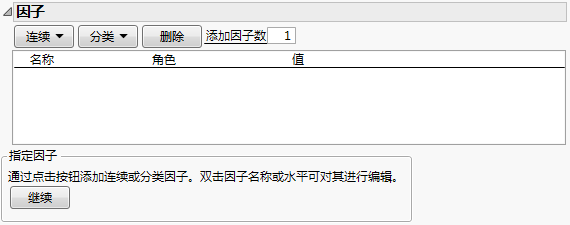因子
完全析因设计中的因子可以是连续因子,也可以是分类因子。
提示:填写完“因子”分级显示项后,考虑从红色小三角菜单中选择保存因子。该选项会将因子名称、角色、更改和值保存到一个数据表中,以便将来在实验设计平台中重新加载。
图 12.9 “因子”分级显示项
连续
添加一个“连续”因子。生成的数据表中的数据类型为“数值”。在符合过程和测量系统的限制条件下,若一个因子在概念上可以设置为您提供的下限与上限之间的任何值,则这样的因子为连续因子。
分类
添加一个“分类”因子。点击以选择或指定水平数。生成的数据表中的数据类型为“字符”。各水平的值排序就是从左到右输入值的顺序。在创建设计数据表后,该排序将保存在“值顺序”列属性中。
分类因子的默认值为 L1, L2, ..., Lk,其中,k 是您指定的水平数。用与实验相关的水平名称替换默认值。
删除
删除选定的因子。
添加因子数
添加多个因子。输入要添加的因子数,点击添加因子,然后选择因子类型。重复执行添加因子数,添加不同类型的多个因子。
“因子”分级显示项
“因子”分级显示项包含以下列:
名称
因子的名称。在添加因子时,会给因子指定默认名称 X1、X2 等。要更改该名称,双击它,然后输入所需名称。
角色
因子的“设计角色”。因子的“设计角色”列属性将保存至数据表。该属性可确保正确地对因子类型建模。因子的“角色”决定保存至数据表的其他因子属性。请参见因子列属性。
值
因子的实验设置。
编辑“因子”分级显示项
在“因子”分级显示项中,请注意以下事项:
• 要编辑某个因子名称,双击该因子名称。
• 要编辑某个值,在值列中点击该值。
因子列属性
对于每个因子,当您通过在“筛选设计”窗口中选择“制表”创建设计后,各种列属性都会保存至设计表。这些属性还会自动保存至选择“保存因子”选项后创建的数据表中。您可以在列属性中找到关于这些列属性和相关示例的详细信息。
编码
若“角色”为“连续”,将保存因子的“编码”列属性。该属性变换因子值,以便低值与高值分别对应于 –1 和 +1。请参见编码。
值顺序
若“角色”为“分类”或构造了“区组”变量,则将保存因子的“值顺序”列属性。该属性确定因子水平的显示顺序。请参见值顺序。
设计角色
每个因子都分配有“设计角色”列属性。在定义因子时指定的角色确定其“设计角色”列属性的值。“设计角色”属性反映在对实验数据建模时要如何使用因子。“设计角色”值用在“扩充设计”平台中。请参见设计角色。
因子更改
每个因子都分配有“因子更改”列属性,该属性的值为“容易”。“因子更改”属性反映在对实验数据建模时要如何使用因子。“因子更改”值用在“扩充设计”和“评估设计”平台中。请参见因子更改。